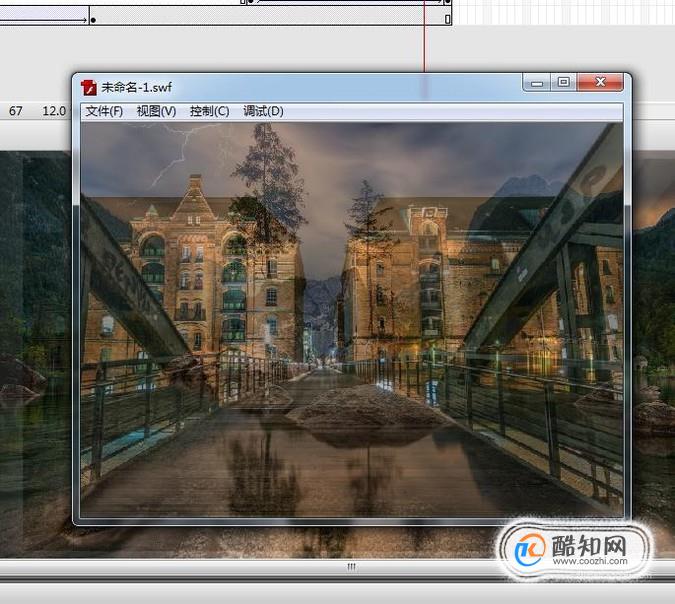Flash是Adobe旗下强大的动画制作软件,那么你知道如何使用它制作渐隐转场动画效果么?下面我们通过以下步骤,快速学习制作的方法。

Flash CS3
素材图片
在Flash主界面,找到新建AS3.0文档。
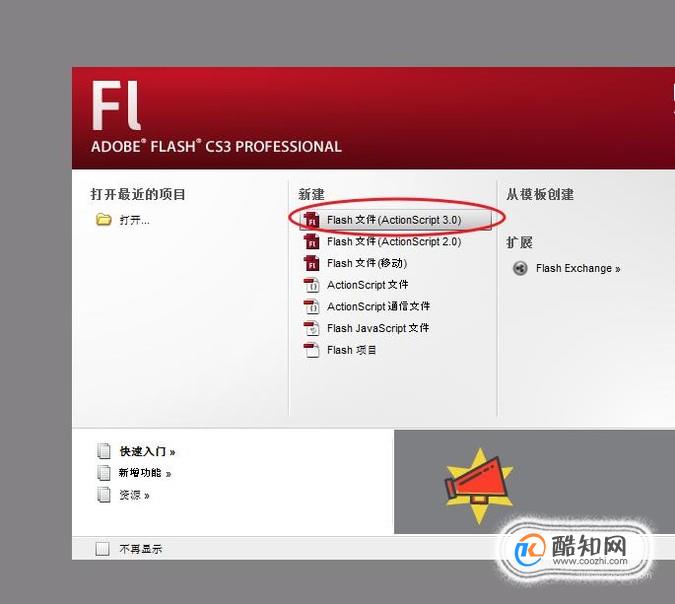
通过“文件>导入>导入到舞台”,将素材导入到舞台。

使用选择工具,选择舞台上的图片,右击鼠标选择“转换为元件”。
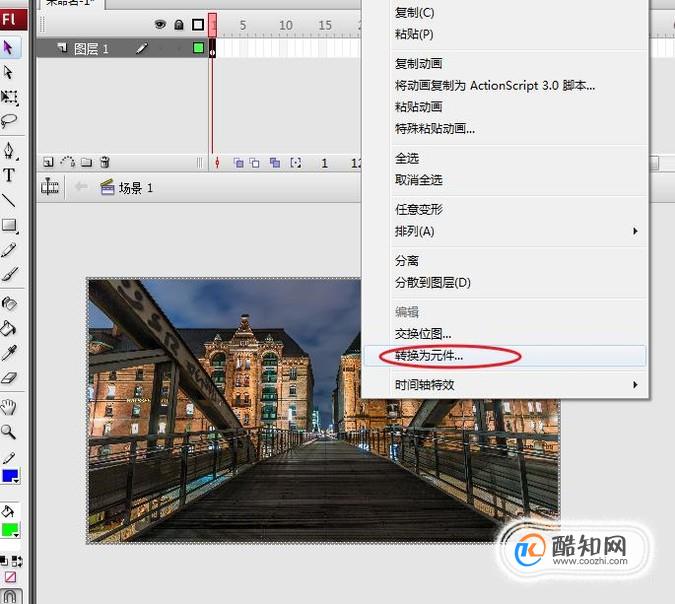
将元件类型更改为:“图形”,单击确定按钮即可!
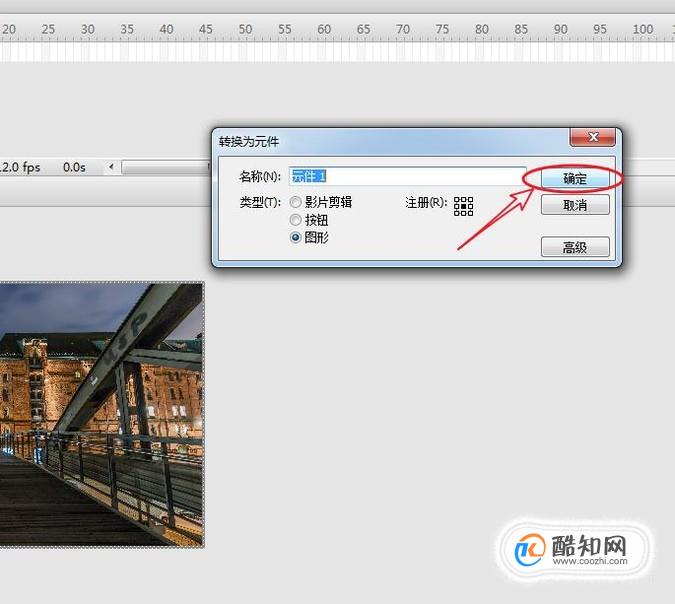
使用“自由变换”工具,对舞台上的图片进行调整。
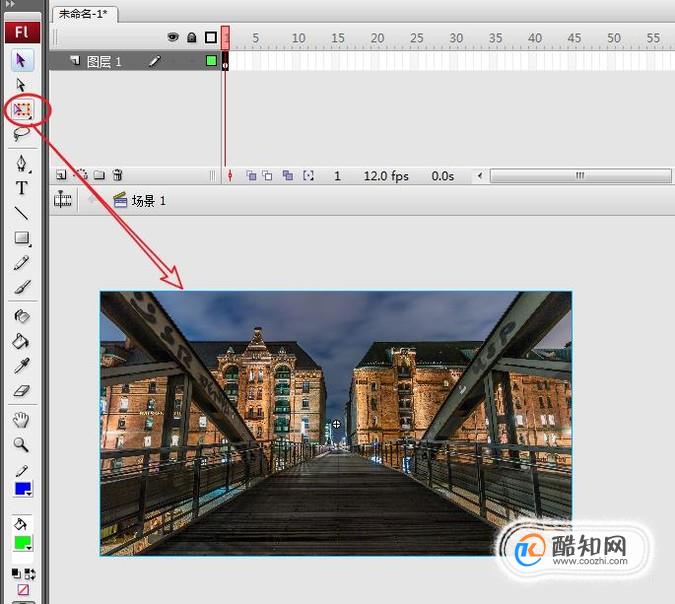
按住Shift键,将图片向内进行等比收缩。
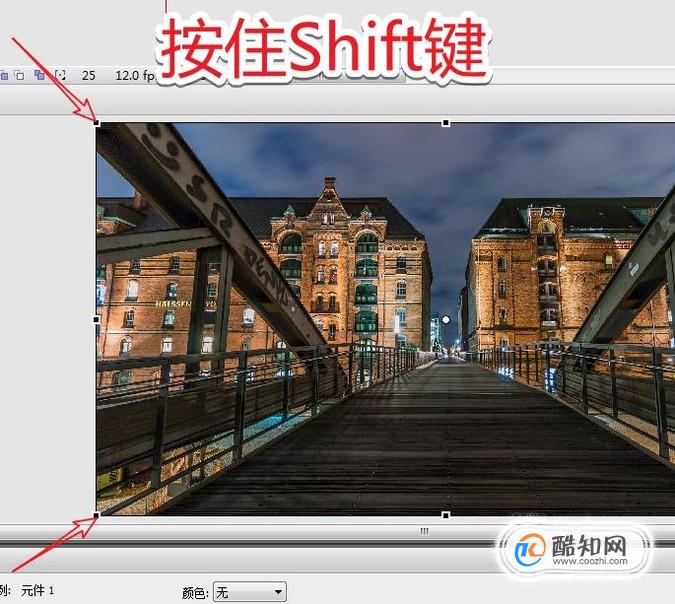
在工作区的右上角,找到舞台比例,将其更改为:显示全部。

在时间轴的第二十五帧,右击鼠标选择“插入关键帧”。
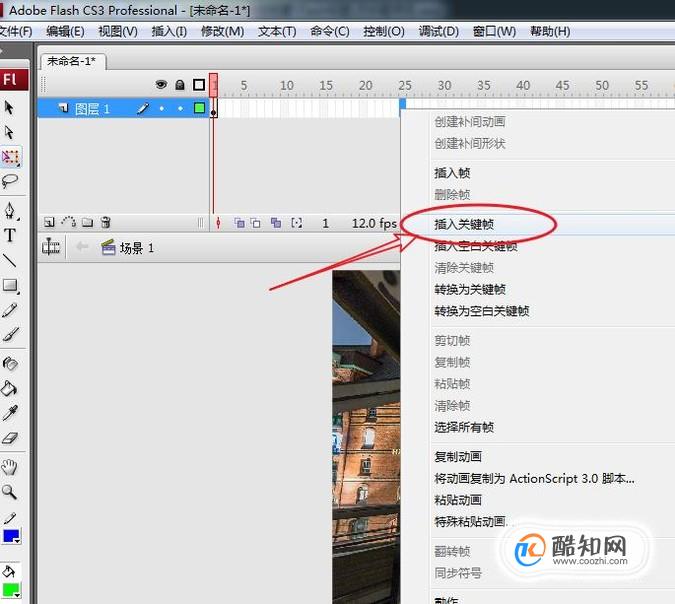
移动时间线指针到第一帧,使用选择工具单击图片,找到属性面板,将颜色更改为:Alpha模式,调整透明度为:0%。
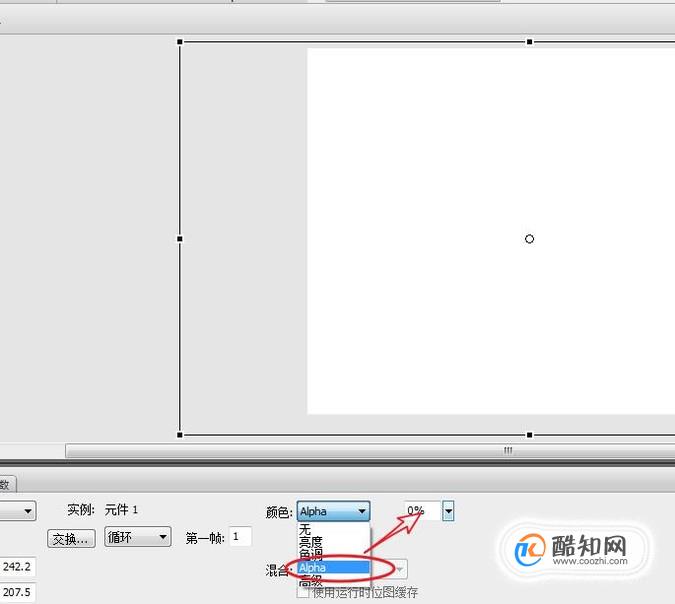
在时间轴任意一帧,右击鼠标左键选择“创建补间动画”。
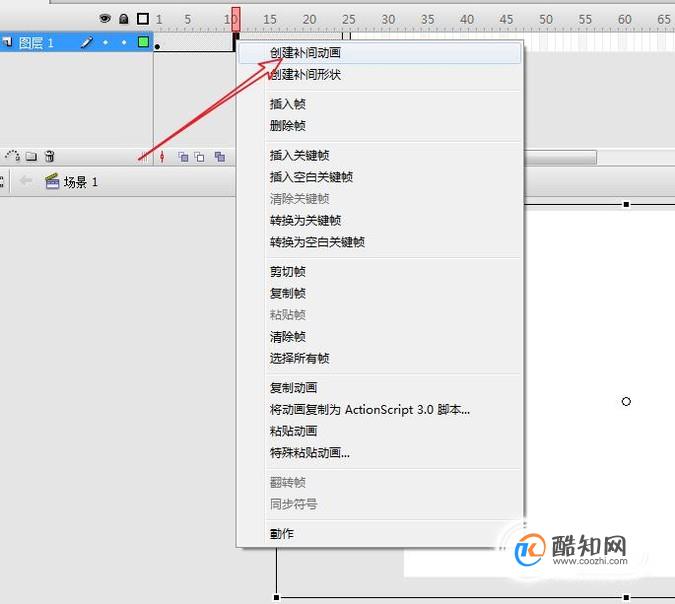
移动鼠标指针到第45帧,右击鼠标选择“插入帧”。
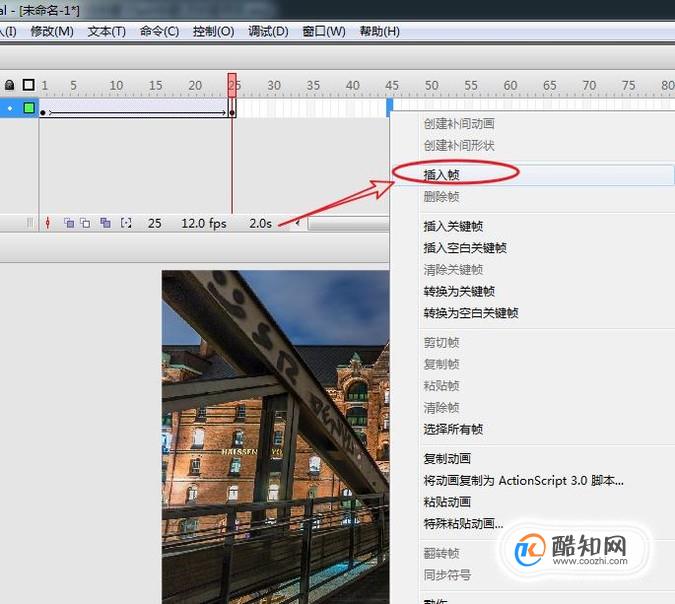
新建图层 2,按照之前的方法,在第四十五帧右击选择“插入帧”补齐帧。
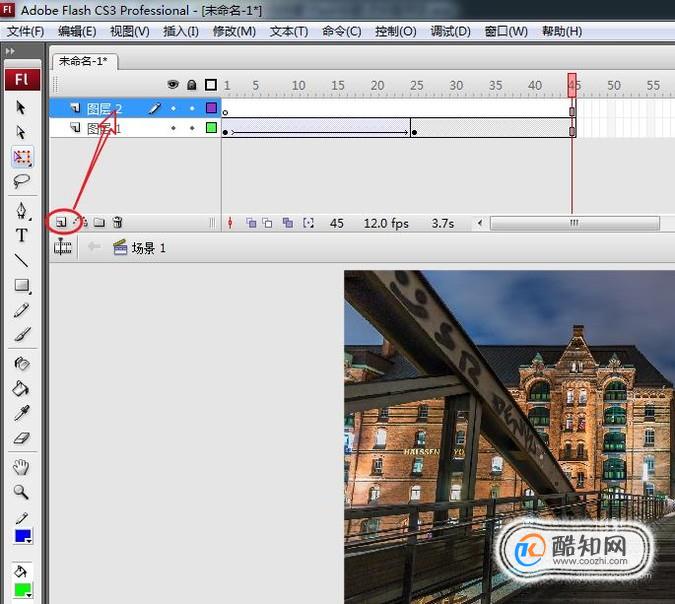
选择第四十五帧,右击选择“转换关键帧”。
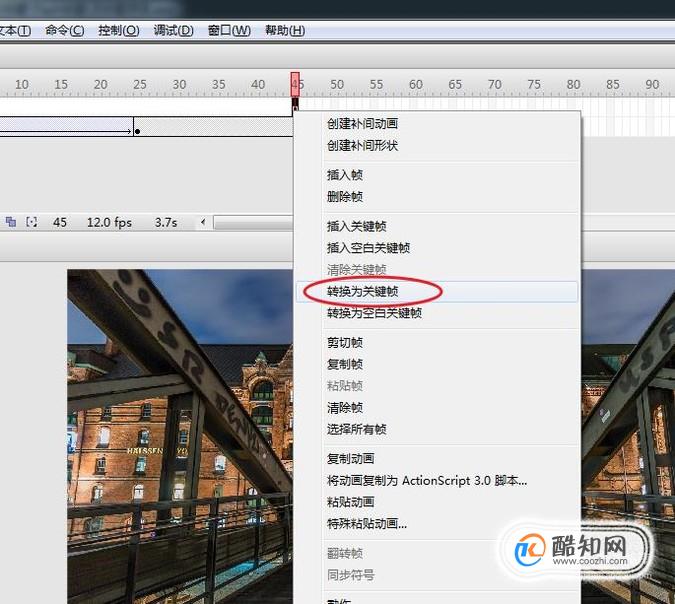
参考以上第三个步骤,完成补间动画的制作,补齐两个图层的帧。
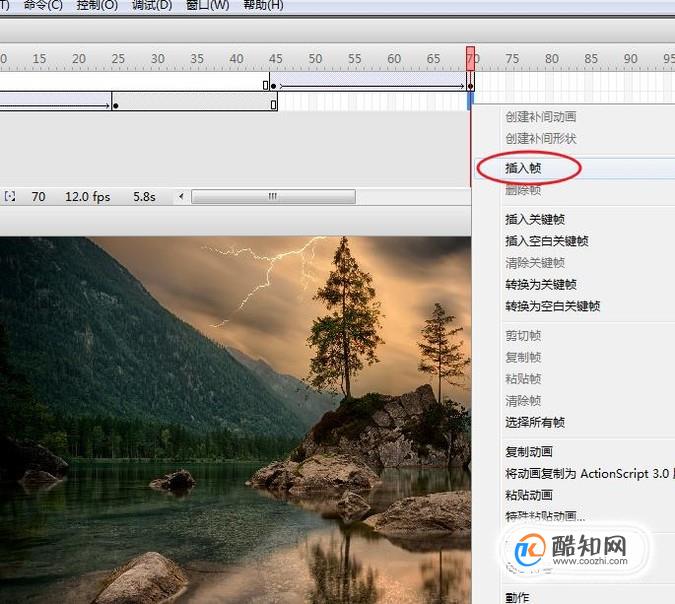
按下键盘上的 Ctrl+Enter 键,快速预览动画效果。